පොදු සංසිද්ධියක් - පරිගණකය මන්දගාමී වීමට පටන් ගත්තේය, වින්ඩෝස් මිනිත්තු දහයක් ආරම්භ වන අතර බ්රව්සරය විවෘත වන තෙක් බලා සිටීම සඳහා ඔබට හොඳ ඉවසීමක් අවශ්ය වේ. මෙම ලිපියෙන් අපි වින්ඩෝස් 10, වින්ඩෝස් 8.1 සහ 7 සහිත පරිගණකයක් වේගවත් කිරීමට පහසුම ක්රම ගැන කතා කරමු.
පරිගණකය වේගවත් කරන හෝ පිරිසිදු කිරීමට සැලසුම් කර ඇති වැඩසටහන් රාශියක් ස්ථාපනය කිරීමට කැමති විවිධ මාධ්යජෙට්, සෝනා, මේල්.රූ නියෝජිතයන් හෝ වෙනත් මෘදුකාංග වැඩ වේගයට බලපාන්නේ කෙසේද යන්න පිළිබඳව කලින් සිතා නොතිබූ නවක පරිශීලකයින් සඳහා මෙම උපදෙස් මූලික වශයෙන් අදහස් කෙරේ. එහෙත්, ඇත්ත වශයෙන්ම, මන්දගාමී පරිගණකයකට ඇති විය හැකි එකම හේතු මේවා නොවේ, මම මෙහි සලකා බලමි. පොදුවේ, ඉදිරියට යන්න.
යාවත්කාලීන කිරීම 2015: වර්තමාන යථාර්ථයන් වඩා හොඳින් පිළිබිඹු කිරීම සඳහා අත්පොත සම්පූර්ණයෙන්ම පාහේ නැවත ලියා ඇත. ඔබේ පරිගණකයේ හෝ ලැප්ටොප් පරිගණකයේ ක්රියාකාරිත්වය වැඩි දියුණු කිරීම සඳහා නිර්මාණය කර ඇති අමතර කරුණු සහ සූක්ෂ්මතා එකතු කරන ලදි.
ඔබේ පරිගණකය වේගවත් කරන්නේ කෙසේද - මූලික මූලධර්ම
පරිගණකය වේගවත් කිරීම සඳහා ගත හැකි නිශ්චිත ක්රියාමාර්ග ගැන කතා කිරීමට පෙර, මෙහෙයුම් පද්ධතියේ සහ උපකරණවල වේගයට බලපාන මූලික කරුණු කිහිපයක් සටහන් කිරීම අර්ථවත් කරයි.
සලකුණු කරන ලද සියලුම අයිතම වින්ඩෝස් 10, වින්ඩෝස් 8.1 සහ 7 සඳහා සමාන වන අතර කලින් හොඳින් වැඩ කළ පරිගණක සමඟ සම්බන්ධ වේ (එබැවින්, මම ප්රමාණවත් නොවේ යැයි උපකල්පනය කරමින් කුඩා ප්රමාණයේ RAM ප්රමාණයක් සලකුණු නොකරමි).
- පරිගණකය සෙමින් ධාවනය වීමට එක් ප්රධාන හේතුවක් වන්නේ සියලු ආකාරයේ පසුබිම් ක්රියාවලීන් ය, එනම් පරිගණකය “රහසිගතව” ක්රියාත්මක කරන එම වැඩසටහන් වල ක්රියාකාරිත්වයයි. වින්ඩෝස් දැනුම්දීම් ප්රදේශයේ පහළ දකුණේ ඔබ දකින (සහ සමහර ඒවා නොවේ), කාර්ය කළමනාකරුගේ ක්රියාවලි - මේ සියල්ලම ඔබේ පරිගණකයේ සම්පත් භාවිතා කරයි, එහි ක්රියාකාරිත්වය මන්දගාමී වේ. සාමාන්ය පරිශීලකයා සඳහා, සෑම විටම පාහේ පසුබිම තුළ ක්රියාත්මක වන වැඩසටහන් වලින් අඩකට වඩා වැඩි ප්රමාණයක් එහි අවශ්ය නොවේ.
- උපකරණවල ක්රියාකාරිත්වයේ ගැටළු - ඔබ (හෝ වින්ඩෝස් ස්ථාපනය කළ වෙනත් අයෙකු) වීඩියෝ කාඩ්පත සහ වෙනත් උපකරණ සඳහා නිල රියදුරන් ස්ථාපනය කර ඇති බවට වග බලා නොගත්තේ නම් (සහ මෙහෙයුම් පද්ධතිය තනිවම ස්ථාපනය කරන ඒවා නොවේ), සමහර පරිගණක දෘඩාංග නම් එය අමුතුයි, නැතහොත් පරිගණකය අධික උනුසුම් වීමේ සලකුණු පෙන්වයි - ඔබ වේගයෙන් වැඩ කරන පරිගණකයක් ගැන උනන්දුවක් දක්වන්නේ නම් ඔබ මෙය කළ යුතුය. එසේම, නව කොන්දේසි සහ නව මෘදුකාංග සමඟ යල් පැන ගිය උපකරණවලින් අකුණු වේගයෙන් ක්රියා කිරීම අපේක්ෂා නොකළ යුතුය.
- දෘ drive තැටිය - මන්දගාමී දෘ hard තැටිය පිරී ඇති හෝ ක්රියා විරහිත HDD මඟින් මන්දගාමී ක්රියාකාරිත්වය සහ පද්ධති කැටි කිරීම සිදුවිය හැක. ඔබේ පරිගණකයේ දෘ drive තැටිය අක්රිය වීමේ සලකුණු පෙන්වන්නේ නම්, උදාහරණයක් ලෙස අමුතු ශබ්ද නගයි, ඔබ එය ප්රතිස්ථාපනය කිරීම ගැන සලකා බැලිය යුතුය. වෙනමම, මම එය සටහන් කරමි අද අත්පත් කර ගැනීම ඒ වෙනුවට SSD HDD සමහර විට PC හෝ ලැප්ටොප් පරිගණකයක වේගයෙහි වඩාත්ම පැහැදිලිව වැඩි වීමක් සපයයි.
- වෛරස් සහ අනිෂ්ට මෘදුකාංග - ඔබේ පරිගණකයේ අනවශ්ය හෝ හානිකර යමක් ස්ථාපනය කර ඇති බව ඔබ නොදැන සිටිය හැකිය. තවද, එය කැමැත්තෙන් නිදහස් පද්ධති සම්පත් භාවිතා කරනු ඇත. ස්වාභාවිකවම, එවැනි සියල්ල මකා දැමීම වටී, නමුත් මම මෙය අදාළ කොටසේ පහත කරන්නේ කෙසේද යන්න ගැන වැඩි විස්තර ලියමි.
සමහර විට සියලුම ප්රධාන ලැයිස්තුගත කර ඇත. අපගේ කර්තව්යයට සහ තිරිංග ඉවත් කිරීමට හැකි තීරණ සහ ක්රියාවන් වෙත අපි ඉදිරියට යමු.
වින්ඩෝස් ආරම්භයෙන් වැඩසටහන් ඉවත් කරන්න
පරිගණකය දීර් time කාලයක් තිස්සේ ආරම්භ වීමට පළමු හා ප්රධාන හේතුව (එනම් ඔබට අවසාන වශයෙන් වින්ඩෝස් හි යමක් ආරම්භ කළ හැකි මොහොත දක්වා), සහ නවක පරිශීලකයින් සඳහා ඉතා සෙමින් ක්රියා කරයි - ස්වයංක්රීයව ආරම්භ වන විවිධ වැඩසටහන් විශාල සංඛ්යාවක් වින්ඩෝස් ආරම්භයේදී. පරිශීලකයා ඔවුන් ගැන දැන සිටියත් ඒවා අවශ්ය යැයි සලකන අතර ඒවාට විශේෂ වැදගත්කමක් නොදක්වයි. කෙසේ වෙතත්, ආරම්භක දේ නිරීක්ෂණය නොකරන්නේ නම් ප්රොසෙසර් කෝර් පොකුරක් සහ සැලකිය යුතු RAM ප්රමාණයක් සහිත නවීන පරිගණකයක් පවා බරපතල ලෙස මන්දගාමී වීමට පටන් ගත හැකිය.
ඔබ වින්ඩෝස් වෙත පිවිසෙන විට ස්වයංක්රීයව ආරම්භ වන සියලුම වැඩසටහන් පාහේ ඔබගේ සැසිය තුළ පසුබිමේ දිගටම ක්රියාත්මක වේ. කෙසේ වෙතත්, ඒවා සියල්ලම එහි අවශ්ය නොවේ. වේගය ඔබට වැදගත් නම් සහ පරිගණක තිරිංග ඉවත් කිරීමට අවශ්ය නම් ආරම්භයේ තබා නොගත යුතු වැඩසටහන් සඳහා සාමාන්ය උදාහරණ:
- මුද්රණ යන්ත්ර සහ ස්කෑනර් වැඩසටහන් - ඔබ වර්ඩ් සහ වෙනත් ලේඛන සංස්කාරකවරුන්ගෙන් මුද්රණය කරන්නේ නම්, කිසියම් වැඩසටහනක්, එකම වර්ඩ් හෝ ග්රැෆික් සංස්කාරකයක් හරහා පරිලෝකනය කරන්නේ නම්, ආරම්භයේදීම මුද්රණ යන්ත්ර, බහුකාර්ය මුද්රණ යන්ත්ර හෝ ස්කෑනර් නිෂ්පාදකයින්ගේ සියලුම වැඩසටහන් අවශ්ය නොවේ - අවශ්ය සියලු කාර්යයන් ක්රියාත්මක වේ ඒවා නොමැතිව, සහ මෙම උපයෝගිතා කිසිවක් අවශ්ය නම්, එය ස්ථාපිත වැඩසටහන් ලැයිස්තුවෙන් ධාවනය කරන්න.
- ටොරන්ට් සේවාදායකයින් මෙහි එතරම් සරල නැත, නමුත් පොදුවේ ගත් කල, ඔබට නිරන්තරයෙන් බාගත කිරීම සඳහා ලිපිගොනු විශාල ප්රමාණයක් නොමැති නම්, ඔබට uTorrent හෝ වෙනත් සේවාදායකයකු ආරම්භයේ තබා ගැනීමට අවශ්ය නොවේ: ඔබ යමක් බාගත කිරීමට තීරණය කළ විට එය තනිවම ආරම්භ වේ. ඉතිරි කාලය, කාර්යයට බාධා කරමින්, එය නිරන්තරයෙන් දෘ drive තැටිය සමඟ ක්රියා කරන අතර ගමනාගමනය භාවිතා කරයි, එය සමස්තයක් ලෙස කාර්ය සාධනය කෙරෙහි අනවශ්ය බලපෑමක් ඇති කළ හැකිය.
- ඔබේ පරිගණකය, USB ස්කෑනර් සහ වෙනත් උපයෝගිතා වැඩසටහන් පිරිසිදු කිරීම සඳහා වන උපයෝගිතා - ඔබ ප්රති-වයිරසයක් ස්ථාපනය කර ඇත්නම්, එය ස්වයංක්රීයව බාගත කළ වැඩසටහන් ලැයිස්තුවේ ප්රමාණවත් වේ (ස්ථාපනය කර නොමැති නම් එය ස්ථාපනය කරන්න). ආරම්භයේ දී සියල්ල වේගවත් කිරීම සහ ආරක්ෂා කිරීම සඳහා නිර්මාණය කර ඇති අනෙකුත් සියලුම වැඩසටහන් අතිමහත් අවස්ථාවන්හිදී අවශ්ය නොවේ.
ආරම්භයෙන් වැඩසටහන් ඉවත් කිරීමට, ඔබට සම්මත OS මෙවලම් භාවිතා කළ හැකිය. උදාහරණයක් ලෙස, වින්ඩෝස් 10 සහ වින්ඩෝස් 8.1 හි ඔබට "ආරම්භය" මත දකුණු-ක්ලික් කරන්න, කාර්ය කළමනාකරු විවෘත කරන්න, "විස්තර" බොත්තම ක්ලික් කරන්න (දර්ශනය වන්නේ නම්), ඉන්පසු "ආරම්භක" පටිත්ත වෙත ගොස් එහි ඇති දේ බලන්න ආරම්භයේදී වැඩසටහන් අක්රීය කරන්න.
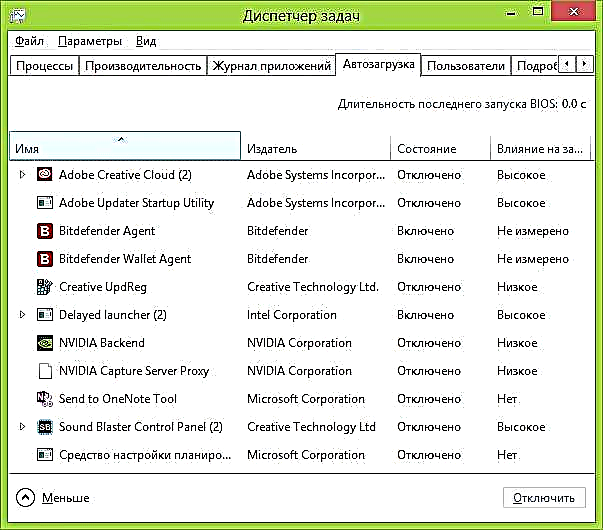
ඔබ ස්ථාපනය කරන අත්යවශ්ය වැඩසටහන් බොහොමයක් ස්වයංක්රීයව ආරම්භක ලැයිස්තුවට එකතු කළ හැකිය: ස්කයිප්, යූ ටොරන්ට් සහ වෙනත් ය. සමහර විට එය හොඳයි, සමහර විට එය නරකයි. මඳක් නරක, නමුත් වඩාත් නිරන්තර තත්වය වන්නේ “ඊළඟ” බොත්තම ක්ලික් කිරීමෙන් ඔබ අපේක්ෂිත වැඩසටහන ඉක්මනින් ස්ථාපනය කර, “නිර්දේශිත” සියලු අයිතම සමඟ එකඟ වන අතර, වැඩසටහනට අමතරව, මේ ආකාරයෙන් බෙදා හරින ලද යම් යම් වැඩසටහන් අපද්රව්ය ලබා ගැනීමයි. මේවා වෛරස් නොවේ - ඔබට අවශ්ය නොවන විවිධ මෘදුකාංග, නමුත් එය තවමත් ඔබේ පරිගණකයේ දිස් වේ, ස්වයංක්රීයව ආරම්භ වන අතර සමහර විට එය ඉවත් කිරීම එතරම් පහසු නැත (නිදසුනක් ලෙස, සියලු වර්ගවල ස්පුට්නික් Mail.ru).
මෙම මාතෘකාව පිළිබඳ වැඩි විස්තර: ආරම්භක වින්ඩෝස් 8.1, වින්ඩෝස් 7 හි ආරම්භක වැඩසටහන් වලින් වැඩසටහන් ඉවත් කරන්නේ කෙසේද
අනිෂ්ට මෘදුකාංග ඉවත් කරන්න
බොහෝ පරිශීලකයින් තම පරිගණකයේ යම්කිසි වැරැද්දක් ඇති බව නොදැන සිටින අතර ඔවුන් ඒ ගැන හුරුපුරුදු නැත, එමඟින් අනිෂ්ට හා අනවශ්ය වැඩසටහන් තිබීම නිසා එය මන්දගාමී වේ.
බොහෝ, විශිෂ්ට, ප්රති-වයිරස පවා මේ ආකාරයේ මෘදුකාංග කෙරෙහි අවධානය යොමු නොකරයි. වින්ඩෝස් පැටවීම සහ වැඩසටහන් කිහිපයක් ක්රියාත්මක කිරීම පිළිබඳව ඔබ සෑහීමකට පත් නොවන්නේ නම් ඔබ ඒ පිළිබඳව අවධානය යොමු කළ යුතුය.

අනිෂ්ට මෘදුකාංග ඔබේ පරිගණකය මන්දගාමී වන්නේ දැයි ඉක්මනින් බැලීමට ඇති පහසුම ක්රමය නම් නොමිලේ AdwCleaner හෝ Malwarebytes Antimalware උපයෝගීතා භාවිතයෙන් ස්කෑන් කිරීම සහ ඔවුන් සොයා ගන්නා දේ බැලීම ය. බොහෝ අවස්ථාවන්හීදී, මෙම වැඩසටහන් භාවිතා කරමින් සරල පිරිසිදු කිරීමක් දැනටමත් පද්ධතියේ දෘශ්යමාන ක්රියාකාරිත්වය සැලකිය යුතු ලෙස වැඩි දියුණු කරයි.
තවත්: අනිෂ්ට මෘදුකාංග ඉවත් කිරීමේ මෙවලම්.
පරිගණක ත්වරණ වැඩසටහන්
වින්ඩෝස් වේගවත් කිරීමට පොරොන්දු වන සියලු ආකාරයේ වැඩසටහන් පිළිබඳව බොහෝ අය හුරුපුරුදුය. මෙයට CCleaner, Auslogics Boostspeed, Razer Game Booster ඇතුළත් වේ - සමාන මෙවලම් බොහොමයක් තිබේ.
මම එවැනි වැඩසටහන් භාවිතා කළ යුතුද? දෙවැන්න ගැන මම කියන්නේ එය එසේ නොවන බව නම්, පළමු දෙක ගැන - ඔව්, එය වටිනවා. නමුත් පරිගණකයේ වැඩ වේගවත් කිරීමේ සන්දර්භය තුළ, ඉහත විස්තර කර ඇති කරුණු වලින් කොටසක් අතින් සිදු කිරීම සඳහා පමණි, එනම්:
- ආරම්භයේ සිට වැඩසටහන් ඉවත් කරන්න
- අනවශ්ය වැඩසටහන් ඉවත් කරන්න (නිදසුනක් ලෙස, CCleaner හි අස්ථාපනය කරන්නා භාවිතා කරන්න)

"පිරිසිදු කිරීමේ" වෙනත් බොහෝ විකල්ප සහ කාර්යයන් වැඩ වේගවත් කිරීමට හේතු නොවේ, එපමනක් නොව, අකාර්යක්ෂම අත්වලින් ඒවා ප්රතිවිරුද්ධ බලපෑමට මඟ පෑදිය හැකිය (නිදසුනක් ලෙස, බ්රව්සර් හැඹිලිය නිරවුල් කිරීම බොහෝ විට අඩවි මන්දගාමීව පැටවීමට හේතු වේ - මෙම ක්රියාව වේගවත් කිරීමට නොපවතී, තවත් බොහෝ අය මෙන් සමාන දේවල්). ඔබට මේ ගැන වැඩි විස්තර කියවිය හැකිය, උදාහරණයක් ලෙස, මෙහි: ප්රතිලාභ සහිත CCleaner භාවිතා කිරීම
අවසාන වශයෙන්, “පරිගණකය වේගවත් කරන” වැඩසටහන් ආරම්භක අවධියේ පවතින අතර පසුබිම තුළ ඔවුන්ගේ වැඩ කටයුතු කාර්ය සාධනය අඩු කිරීමට හේතු වන අතර අනෙක් අතට නොවේ.
සියලුම අනවශ්ය වැඩසටහන් ඉවත් කරන්න

ඉහත විස්තර කර ඇති එකම හේතු නිසා, ඔබේ පරිගණකයට සම්පූර්ණයෙන්ම අනවශ්ය වැඩසටහන් විශාල සංඛ්යාවක් තිබිය හැකිය. අහම්බෙන් ස්ථාපනය කරන ලද, අන්තර්ජාලයෙන් බාගත කළ සහ අනවශ්ය ඒවා ලෙස දිගු කලක් අමතක වූ ඒවාට අමතරව, ලැප්ටොප් පරිගණකයේ නිෂ්පාදකයා විසින් ස්ථාපනය කරන ලද වැඩසටහන් ද අඩංගු විය හැකිය. ඒවා සියල්ලම අත්යවශ්ය සහ ප්රයෝජනවත් යැයි ඔබ නොසිතිය යුතුය: ඔබට ලැප්ටොප් දෘඩාංග පාලනය කිරීම සඳහා සෘජුවම අදහස් කර ඇති ඒවා හැරෙන්නට ඔබට විවිධ මැකාෆි, ඔෆිස් 2010 ක්ලික්-ටු-රෑන් සහ වෙනත් පෙර ස්ථාපනය කරන ලද මෘදුකාංග අවශ්ය නොවේ. මිලදී ගැනීමේදී එය පරිගණකයේ ස්ථාපනය කර ඇත්තේ නිෂ්පාදකයාට මේ සඳහා සංවර්ධකයාගෙන් මුදල් ලැබෙන නිසාය.
ස්ථාපිත වැඩසටහන් ලැයිස්තුව බැලීමට, වින්ඩෝස් පාලක පැනලය වෙත ගොස් "වැඩසටහන් සහ විශේෂාංග" තෝරන්න. මෙම ලැයිස්තුව භාවිතා කරමින්, ඔබ භාවිතා නොකරන සියල්ල මකා දැමිය හැකිය. සමහර අවස්ථාවල වැඩසටහන් ඉවත් කිරීම සඳහා විශේෂ වැඩසටහන් භාවිතා කිරීම වඩා හොඳය (අස්ථාපනය කරන්නන්).
වින්ඩෝස් සහ ග්රැෆික් කාඩ් ධාවක යාවත්කාලීන කරන්න

ඔබ වින්ඩෝස් සඳහා බලපත්ර ලබා ඇත්නම්, සියලු යාවත්කාලීනයන් ස්වයංක්රීයව ස්ථාපනය කිරීමට මම නිර්දේශ කරමි, එය වින්ඩෝස් යාවත්කාලීනයේ වින්යාසගත කළ හැකිය (පෙරනිමියෙන් එය දැනටමත් එහි ස්ථාපනය කර ඇත). ඔබ දිගටම නීති විරෝධී පිටපතක් භාවිතා කරන්නේ නම්, මට කිව හැක්කේ මෙය වඩාත් සාධාරණ තේරීමක් නොවන බවයි. නමුත් ඔබ මාව විශ්වාස කිරීමට අපහසුය. එක් ආකාරයකින් හෝ වෙනත් ආකාරයකින්, යාවත්කාලීන කිරීම්, ඊට පටහැනිව, නුසුදුසු ය.
ධාවක යාවත්කාලීන කිරීමේදී, පහත සඳහන් දෑ මෙහි සටහන් කළ යුතුය: නිතිපතා යාවත්කාලීන කළ යුතු සහ පරිගණක ක්රියාකාරිත්වයට (විශේෂයෙන් ක්රීඩා වල) සැලකිය යුතු ලෙස බලපාන එකම ධාවක වන්නේ වීඩියෝ කාඩ් ධාවක පමණි. තව දුරටත් කියවන්න: වීඩියෝ කාඩ් ධාවක යාවත්කාලීන කරන්නේ කෙසේද.
SSD ස්ථාපනය කරන්න
RAM ප්රමාණය 4 GB සිට 8 GB දක්වා වැඩි කළ යුතුද යන්න (හෝ වෙනත් විකල්ප) ඔබ සලකා බලන්නේ නම්, නව වීඩියෝ කාඩ්පතක් මිලදී ගන්න හෝ වෙනත් දෙයක් කරන්න එවිට ඔබේ පරිගණකයේ සෑම දෙයක්ම වේගයෙන් ආරම්භ වේ, සාමාන්ය දෘ hard තැටියක් වෙනුවට SSD ධාවකයක් මිලදී ගැනීමට මම තරයේ නිර්දේශ කරමි.
"ඔබේ පරිගණකයට සිදුවිය හැකි හොඳම දේ SSD වේ" වැනි වාක්ය ඛණ්ඩ ඔබ දැක ඇති. අද එය සත්යයකි, වේගය වැඩිවීම පැහැදිලිව පෙනේ. විස්තර - SSD යනු කුමක්ද?
ඔබට ක්රීඩා සඳහා පමණක් යාවත්කාලීන කිරීමට අවශ්ය වන අවස්ථා වලදී සහ FPS වැඩි කිරීම සඳහා, නව වීඩියෝ කාඩ්පතක් මිලදී ගැනීම වඩාත් සාධාරණ වනු ඇත.
දෘ hard තැටිය පිරිසිදු කරන්න

මන්දගාමී ක්රියාකාරිත්වයට තවත් හේතුවක් විය හැකිය (මෙය හේතුව නොවුනත්, කෙසේ හෝ එය කිරීම වඩා හොඳය) ඇහිබැමි සමඟ ගැටී ඇති දෘ drive තැටියකි: තාවකාලික ලිපිගොනු, භාවිතයට නොගත් වැඩසටහන් සහ තවත් බොහෝ දේ. සමහර විට ඔබට HDD හි මෙගාබයිට් සියයක් පමණ නිදහස් ඉඩක් ඇති පරිගණක හමුවිය යුතුය. මෙම අවස්ථාවේ දී, වින්ඩෝස් හි සාමාන්ය ක්රියාකාරිත්වය සරලවම කළ නොහැකි ය. ඊට අමතරව, ඔබ එස්එස්ඩී ස්ථාපනය කර ඇත්නම්, යම් සීමාවකට වඩා වැඩි තොරතුරු (80% ක් පමණ) පුරවන විට එය වඩාත් සෙමින් වැඩ කිරීමට පටන් ගනී. අනවශ්ය ලිපිගොනු වලින් තැටිය පිරිසිදු කරන්නේ කෙසේද යන්න මෙහිදී ඔබට කියවිය හැකිය.
ඔබේ දෘ hard තැටිය අඩු කරන්න
අවධානය: මෙම අයිතමය අද යල් පැන ගිය එකක් යැයි මම සිතමි. නවීන වින්ඩෝස් 10 සහ වින්ඩෝස් 8.1 ඕඑස් ඔබ පරිගණකයක් භාවිතා නොකරන විට පසුබිම තුළ ඔබේ දෘ hard තැටිය විකෘති කරයි, සහ එස්එස්ඩී සඳහා defragmentation අවශ්ය නොවේ. අනෙක් අතට, ක්රියා පටිපාටිය එතරම් හානියක් නොකරනු ඇත.
ඔබ සතුව සාමාන්ය දෘ hard තැටියක් තිබේ නම් (එස්එස්ඩී නොවේ) සහ පද්ධතිය ස්ථාපනය කර, වැඩසටහන් සහ ලිපිගොනු ස්ථාපනය කර ඉවත් කර බොහෝ කාලයක් ගත වී ඇත්නම්, තැටි විරූපණය මඟින් පරිගණකය තරමක් වේගවත් කළ හැකිය. එක්ස්ප්ලෝරර් කවුළුව තුළ එය භාවිතා කිරීම සඳහා, පද්ධති ධාවකය මත දකුණු-ක්ලික් කරන්න, "ගුණාංග" අයිතමය තෝරන්න, ඉන්පසු "සේවා" ටැබය තෝරන්න, සහ එහි "Defragment" බොත්තම ක්ලික් කරන්න (වින්ඩෝස් 8 හි "ප්රශස්ත කරන්න"). මෙම ක්රියාවලියට බොහෝ කාලයක් ගතවනු ඇත, එබැවින් ඔබට රැකියාවට යාමට හෝ අධ්යාපන ආයතනයකට යාමට පෙර defragmenting ආරම්භ කළ හැකි අතර ඔබගේ පැමිණීමට සියල්ල සූදානම් වනු ඇත.
පේජිං ගොනු සැකසුම
සමහර අවස්ථාවලදී, වින්ඩෝස් හුවමාරු ගොනුවේ ක්රියාකාරිත්වය ස්වාධීනව වින්යාස කිරීම අර්ථවත් කරයි. මෙම අවස්ථාවන්හි වඩාත් සුලභ වන්නේ HDD (SSD නොවේ) සහිත 6-8 GB හෝ ඊට වැඩි RAM සහිත ලැප්ටොප් ය. ලැප්ටොප් පරිගණකවල දෘ drive තැටි සාම්ප්රදායිකව මන්දගාමී බව සලකන විට, විස්තර කර ඇති තත්වය තුළ, ලැප්ටොප් පරිගණකයේ වේගය වැඩි කිරීම සඳහා, ඔබට පිටු ගොනුව අක්රීය කිරීමට උත්සාහ කළ හැකිය (ඇතැම් වැඩ අවස්ථා හැරුණු විට - උදාහරණයක් ලෙස වෘත්තීය ඡායාරූප සහ වීඩියෝ සංස්කරණය).
තව දුරටත් කියවන්න: වින්ඩෝස් හුවමාරු ගොනුවක් සැකසීම
නිගමනය
එබැවින්, පරිගණකය වේගවත් කිරීම සඳහා කළ හැකි දේ පිළිබඳ අවසාන ලැයිස්තුව:- සියලු අනවශ්ය වැඩසටහන් ආරම්භයෙන් ඉවත් කරන්න. ප්රති-වයිරස සහ සමහර විට ස්කයිප් හෝ සන්නිවේදනය සඳහා වෙනත් වැඩසටහනක් තබන්න. ටොරන්ට් සේවාදායකයින්, එන්වීඩියා සහ ඒටීඅයි පාලක පැනල්, වින්ඩෝස් තැනීමට ඇතුළත් කර ඇති විවිධ සීනු සහ විස්ල්, මුද්රණ යන්ත්ර සහ ස්කෑනර් සඳහා වැඩසටහන්, ටැබ්ලට් සහිත කැමරා සහ දුරකථන - මේ සියල්ල සහ තවත් බොහෝ දේ ආරම්භයේදී අවශ්ය නොවේ. මුද්රණ යන්ත්රය ක්රියා කරයි, KIES ආරම්භ කළ හැකිය, එබැවින් ඔබ යමක් බාගත කිරීමට තීරණය කළහොත් ටොරන්ට් ස්වයංක්රීයව ආරම්භ වේ.
- සියලුම අනවශ්ය වැඩසටහන් ඉවත් කරන්න. ආරම්භයේ පමණක් නොව පරිගණකයේ වේගයට බලපාන මෘදුකාංග ද ඇත. බොහෝ ඩිෆෙන්ඩර්ස් යන්ඩෙක්ස් සහ සැටලයිට් Mail.ru, ලැප්ටොප් පරිගණකයක කලින් ස්ථාපනය කර ඇති අනවශ්ය වැඩසටහන් ආදිය. - මේ සියල්ල පරිගණකයක වේගය කෙරෙහි බලපායි, එහි වැඩ සඳහා පද්ධති සේවා ක්රියාත්මක කිරීම සහ වෙනත් ආකාරවලින්.
- වීඩියෝ කාඩ්පත සඳහා වින්ඩෝස් සහ ධාවක යාවත්කාලීන කරන්න.
- දෘ hard තැටියෙන් අනවශ්ය ලිපිගොනු මකන්න, HDD පද්ධතියේ වැඩි ඉඩක් නිදහස් කරන්න. දැනටමත් නරඹන ලද චිත්රපට සහ පින්තූර වල ටෙරාබයිට් ක්රීඩා තැටි සමඟ දේශීයව ගබඩා කිරීම තේරුමක් නැත.
- හැකි නම් SSD එකක් ස්ථාපනය කරන්න.
- වින්ඩෝස් හුවමාරු ගොනුවක් සකසන්න.
- ඔබේ දෘ hard තැටිය අඩු කරන්න. (එය SSD නොවේ නම්).
- බහු ප්රති-වයිරස ස්ථාපනය නොකරන්න. එක් ප්රති-වයිරසයක් - එපමණක් නොව, අතිරේක “ෆ්ලෑෂ් ඩ්රයිව් පරීක්ෂා කිරීම සඳහා උපයෝගීතා”, “ප්රති ට්රෝජන්” යනාදිය ස්ථාපනය නොකරන්න. එපමණක් නොව, දෙවන ප්රති-වයිරසය - සමහර අවස්ථාවලදී මෙය සාමාන්යයෙන් පරිගණකය වැඩ කිරීමට ඇති එකම ක්රමය වින්ඩෝස් නැවත ස්ථාපනය කිරීමයි.
- වෛරස් සහ අනිෂ්ට මෘදුකාංග සඳහා ඔබේ පරිගණකය පරීක්ෂා කරන්න.
මෙම ඉඟි යමෙකුට උපකාරී වනු ඇති අතර වින්ඩෝස් නැවත ස්ථාපනය නොකර පරිගණකය වේගවත් කරනු ඇතැයි මම බලාපොරොත්තු වෙමි, එය බොහෝ විට "තිරිංග" පිළිබඳ ඉඟි සමඟ යොමු වේ.











